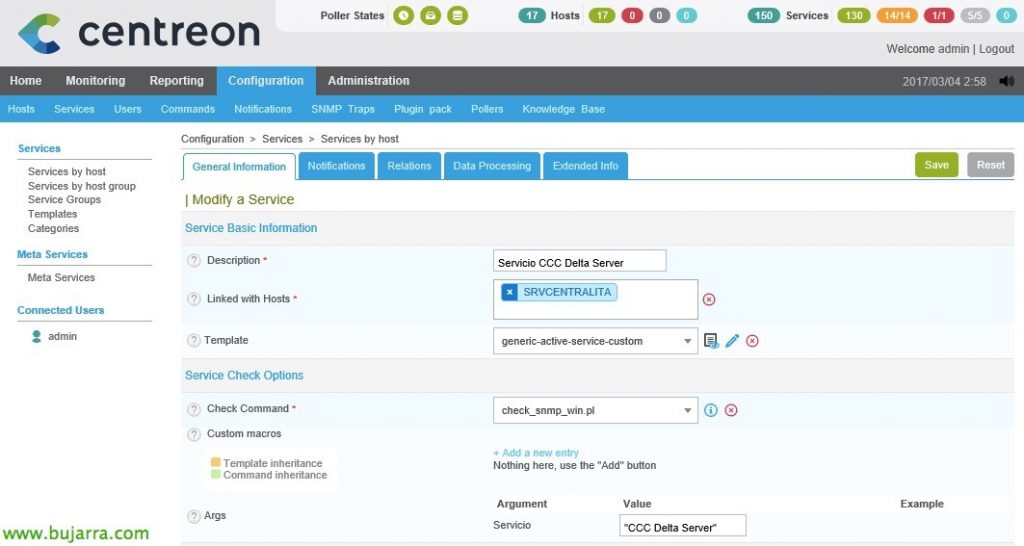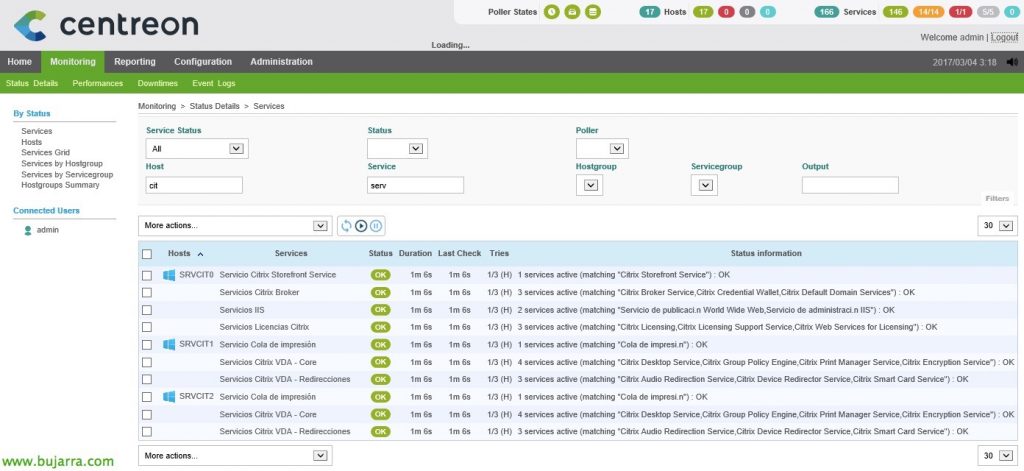Nagios – Überwachen von Windows-Diensten
Sobald wir unsere Windows-Computer überwacht haben, Vielleicht sind wir daran interessiert, etwas so Kritisches wie die von ihnen angebotenen Dienstleistungen zu überwachen, Nein? Auch, über SNMP werden wir in der Lage sein, zu konsultieren, ob SQL-Dienste, Exchange oder ein anderer Dienst, auf dem Ihr Computer installiert ist, ist aktiv oder inaktiv.
Wenn Sie den Beitrag zum Überwachen eines Windows-Computers verpasst haben, Ob Server oder Desktop, Bitte überprüfen Dieses Dokument, wie SNMP Informationen von Ihnen abrufen kann!
Um dies zu tun,, Es ist so einfach wie das Erstellen des Befehls und des Dienstes und das anschließende Verknüpfen mit dem Windows-Host. Im Falle der, seit “Konfiguration” > “Befehle” > “Hinzufügen” (Oder wir duplizieren eine). Und wir erstellen den Befehl, mit dem Nagios ausgeführt werden muss, um zu überwachen, ob der spezifische Windows-Dienst aktiv ist. Wir verwenden das check_snmp_win.pl Skript, das sich im Nagios-Plugin-Verzeichnis befindet, Es ist sehr einfach, Es wird ausreichen, es mit '-n zu übergeben’ den Namen des zu überwachenden Windows-Dienstes, also belassen wir das als Argument und verlassen damit die 'Befehlszeile':
[Quellcode]/usr/lib/nagios/plugins/check_snmp_win.pl -H $HOSTADDRESS$ -C $_HOSTSNMPCOMMUNITY$ -n $ARG 1$[/Quellcode]
Denken Sie daran, zu drücken “Beschreiben von Argumenten” , um das Argument auszufüllen 1 und geben Sie etwas wie "Windows-Dienste" ein..
Nicht schlecht, Sobald der Befehl erstellt ist, Wir wissen es bereits:, Gehen wir zum Dienst und wir werden in der Lage sein, so viele zu erstellen, wie wir benötigen, um alle Dienste unserer Windows-Computer zu überwachen. In diesem Beispiel überwache ich einen Dienst namens 'CCC Delta Server'’ die in einem bestimmten Team aufgebracht werden, Es reicht aus, den Namen des Dienstes in Anführungszeichen mit doppelten Anführungszeichen an das Argument zu übergeben “. Wir werden in der Lage sein, durch Kommas zu trennen ",’ Fügen Sie weitere Windows-Dienste hinzu und bündeln Sie sie alle zusammen. Zum Beispiel SQL Services und wir haben den Datenbankdienst dort eingefügt, Browser, Agent…
Wichtig: Wenn der Dienst einen seltsamen Charakter hat, z. B. eine Klammer, oder ein Akzent unter anderen, Wir können diesen Befehl durch einen Punkt ersetzen".’ und verwenden Sie es als Platzhalter, Damit wir keine seltsamen Fehler machen!
Und nichts, Das Übliche, Sobald die von uns benötigten Dienste erstellt wurden, Wir können die Konfiguration nun wie gewohnt speichern. Ich fasse die Schritte zusammen, weil ich weiß, dass Sie wissen, wie es 😉 geht . Es würde “Konfiguration” > “Meinungsforscher” > “Konfiguration exportieren”, Wir überprüfen die Prüfungen, um die Konfiguration zu generieren, Dateien exportieren & Starten Sie den Motordienst neu., Wir würden drücken “Exportieren”.
Wenn wir zur Überwachungsansicht zurückkehren würden, wir würden bereits sehen, dass unsere Windows-Dienste überprüft sind, Im Bild sehen Sie einige überwachte Citrix-Dienste. Das hat gerade erst begonnen!!! Wir werden eine andere Art der Überwachung noch tiefer sehen, All dies ist eine gute Grundlage, um die Organisation einigermaßen überwachen zu lassen, Aber wir haben noch viel Arbeit vor uns und viel anzupassen.